
发布时间:2021-10-29 来源:win7旗舰版 浏览量:
|
Windows 7,中文名称视窗7,是由微软公司(Microsoft)开发的操作系统,内核版本号为Windows NT 6.1。Windows 7可供家庭及商业工作环境:笔记本电脑 、平板电脑 、多媒体中心等使用。和同为NT6成员的Windows Vista一脉相承,Windows 7继承了包括Aero风格等多项功能,并且在此基础上增添了些许功能。 说到雨林木风win7系统安装步骤,win7之家小编更推荐你使用本地硬盘雨林木风win7安装系统。众所周知,本地硬盘雨林木风win7系统安装步骤是最简单,也省时间。物价上涨,时间无价啊,浪费时间就是在消耗生命。接着就不多说了,马上来看硬盘雨林木风win7安装系统流程。 1、首先下载Ghost Win7系统镜像"DNGS_Win7_X86_201603.iso"到本地硬盘上(这里下载在D盘上); 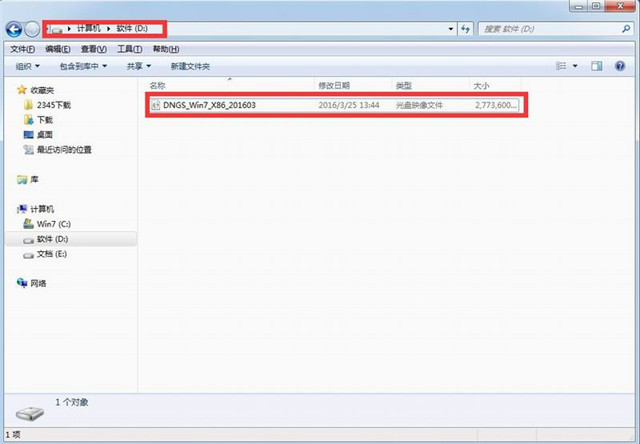 雨林木风win7系统安装步骤图1 2、解压所下载的"DNGS_Win7_X86_201603.iso"镜像; 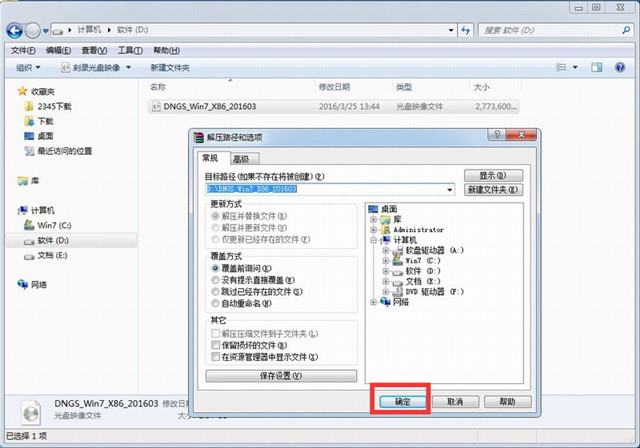 雨林木风win7系统安装步骤图2 3、解压出来的文件夹内容; 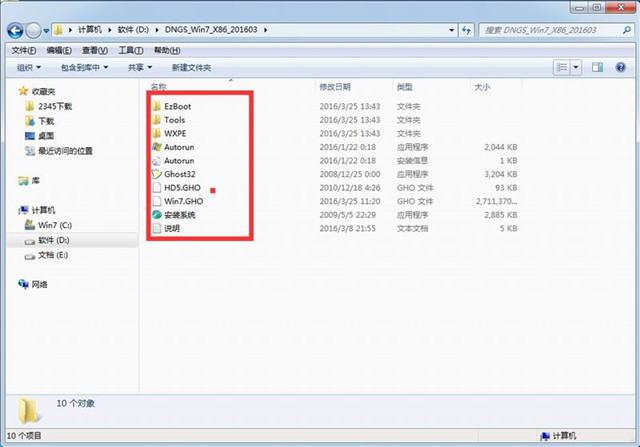 雨林木风win7系统安装步骤图3 4、把"Win7.GHO"和"安装系统.EXE"两个文件剪切到磁盘根目录下,这里选择放在D盘里; 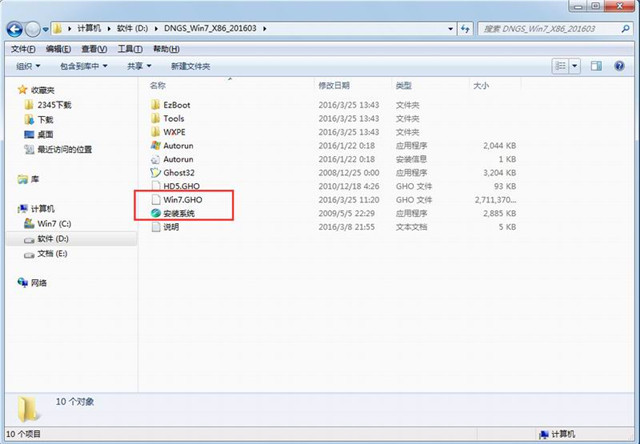 雨林木风win7系统安装步骤图4 提示:为什么不直接在文件夹内执行?因为文件夹命名过长,有时候会导致安装失败,如下图所示。(若用户想在文件夹内直接执行,可把文件夹重新命 名,例如命名为"Win7"等。)  雨林木风win7系统安装步骤图5 5、双击"安装系统.EXE",选择"C盘"(C盘为系统磁盘),插入映像文件Win7.GHO,接着点击执行,如图所示: 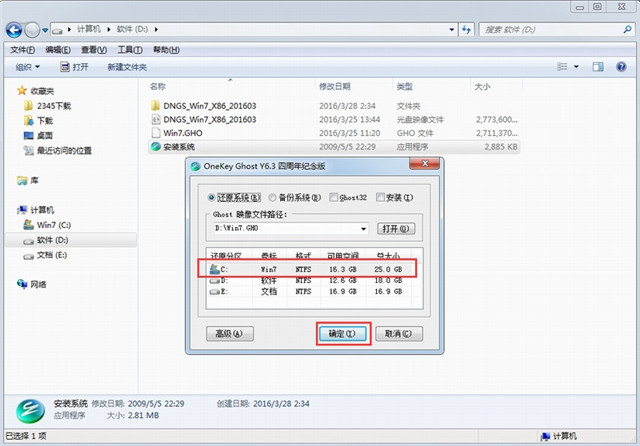 雨林木风win7系统安装步骤图6 提示:在执行安装前要把360等杀毒软件关闭,否则无法正常安装。(若360杀毒软件开启,会提示有毒,下载的Ghost Win7系统镜像的软件都是安全无毒 的,用户可放心使用。) 6、选择"执行后"电脑会自动重启,格式化C盘,还原数据; 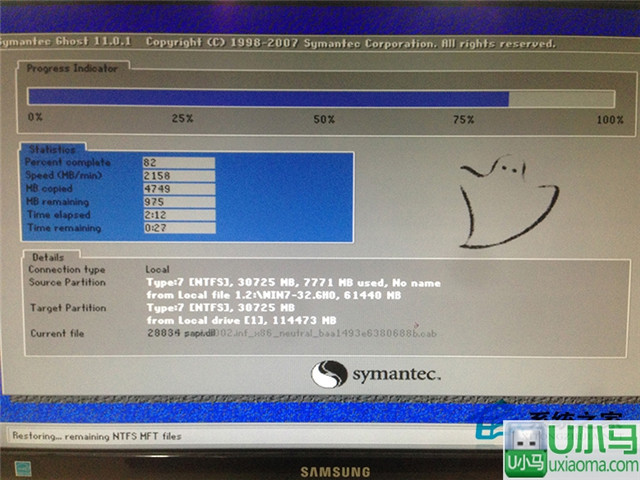 雨林木风win7系统安装步骤图7 7、数据还原之后,自动重启,进入驱动安装界面;
8、驱动程序安装完成之后,再次重启,进入全新的Win7系统界面;
Windows 7简化了许多设计,如快速最大化,窗口半屏显示,跳转列表(Jump List),系统故障快速修复等。Windows 7将会让搜索和使用信息更加简单,包括本地、网络和互联网搜索功能,直观的用户体验将更加高级,还会整合自动化应用程序提交和交叉程序数据透明性。 |
中关村xp纯净版系统死锁以及资源管理器奔溃时自动重启的办法 - 雨林木风Win10系统下载官网
现在还在使用着xp系统的用户们,你们对系统的功能了解多少呢?虽然微软已经停止了对windows x
浅析中关村xp纯净版系统大局部更改文件的绝招【图文】 - 雨林木风Win10系统下载官网
在平时的工作中我们经常会遇到需要给文件重命名的情况,有的文件是因为文件格式不对,不重命名的话无法打
浅析电脑公司xp纯净版系统经常遇到的故障以及处理的办法 - 雨林木风Win10系统下载官网
你对windows xp系统熟悉吗?很多用过或者仍然还在使用xp系统的用户可能不知道该如何回答这个
电脑公司Ghost xp系统下宽带连接图标不见了的处理办法【图文】 - 雨林木风Win10系统下载官网
现如今电脑上网的方式很多,有宽带连接、本地连接、无线连接等上网接入方式,一般情况下在电脑桌面上有一